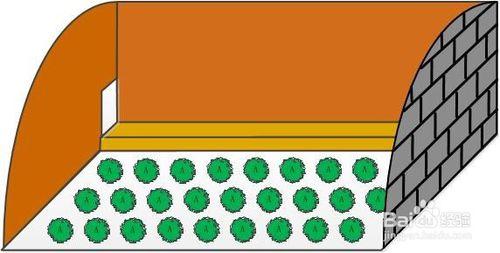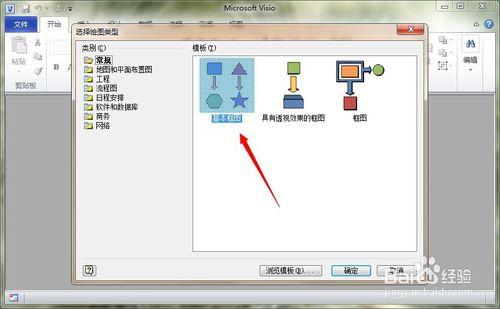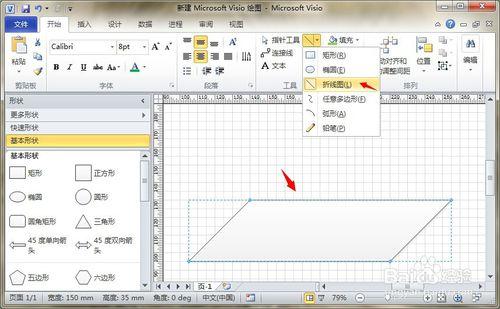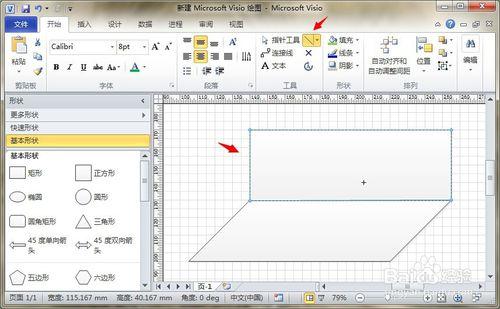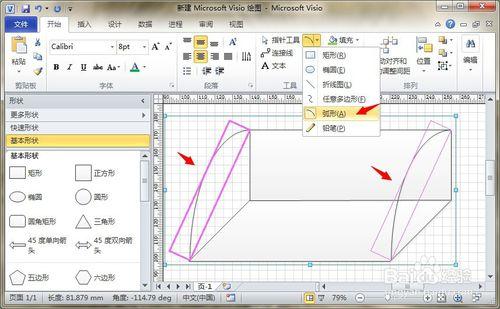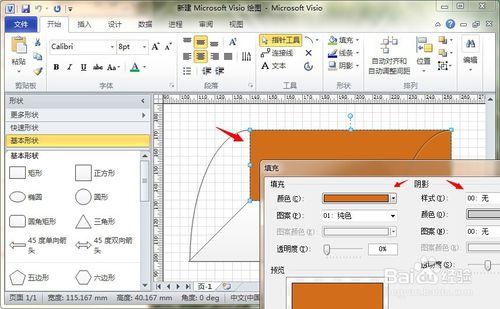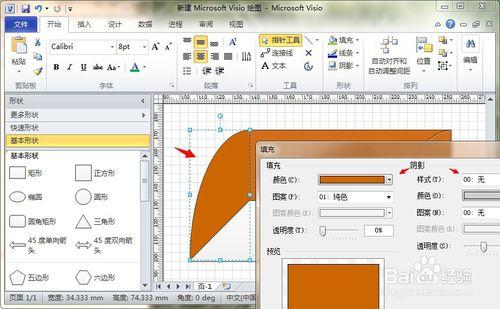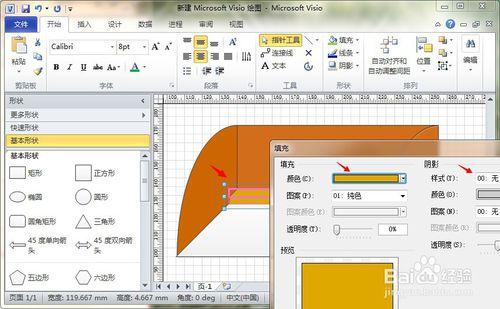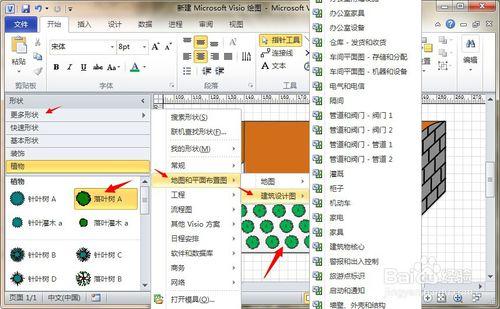日光溫室相信大家都有聽說過,很多反季節的水果蔬菜都是在這樣的大棚中種植出來的。下面,小編就給大家說說如何用visio繪製日光溫室。
混凝土日光溫室繪製方法
首先,開啟visio軟體,新建一個“基本框圖”工程檔案,如圖所示。
接著,用“折線圖”工具在繪製區域繪製一個封閉的“矩形”和一個封閉的“平行四邊形”,如圖所示。
然後,用“弧線”工具繪製出兩條如圖所示的弧線,用作溫室的棚頂。
選中“矩形”,單擊滑鼠右鍵,選擇“格式”-“填充”屬性,將其填充顏色設定為“純棕色、無陰影”,如圖所示。
接著,利用“折線圖”工具將剛剛繪製好的弧線與“矩形”和“平行四邊形”的邊連線繪製成一個封閉的圖形,如圖所示,
同樣,將封閉的圖形的填充顏色設定為“純棕色、無陰影”,如圖所示。
然後,按照上述方法,利用“折線圖”工具繪製出溫室中的“人行臺階”,並將其填充顏色設定為“純淺黃色、無陰影”,如圖所示。
複製貼上剛剛的封閉圖形,將其移動到另一側,並將其填充顏色設定為“純灰色、無陰影”,如圖所示。
用同樣的道理,繪製出溫室進出的“純白色門框”,如圖所示。
接著,繼續利用“折線圖”工具繪製出右側牆體的“磚塊”形狀,如圖所示。
最後,在“更多形狀”-“地圖和內部平面圖”中找到“建築設計圖”-“花草圖案”,填充入溫室內即可,
這樣,一個形象的混凝土玻璃溫室就繪製完成了!
注意事項
本篇經驗系【lx87052353】依照真實經歷原創,圖片源自網路